
教育現場のIT化を促進する国策「GIGAスクール構想」に対応する際、大きな課題になりがちなのが、デジタル端末を使っての配布物や採点、生徒の情報管理といった「学習管理」です。学習管理ツールは各社が提供していますが、そのなかでも特に利用者が多いのが「Google Classroom」です。世界中の教育現場でGoogle Classroomが活用されている理由と、もたらすソリューションについて解説します。
Google Classroomとは
Google Classroomは、Google社が提供する無料のクラウド型の学習管理ツールです。クラス単位で、生徒や学習、教室運営・管理ができます。基本的に先生と生徒を想定した機能が搭載されています。原則、13歳以上でGoogleアカウントを持っている人であれば誰でも利用可能。パソコンはもちろん、スマートフォンやタブレットでも使えます。ただし、教育機関がGoogle Classroomを利用するには、クラウド型教育プラットフォーム「G Suite for Education」に登録する必要があります。
Google Classroomの機能1:課題・テストの作成と管理
Google Classroomは、紙を使わずにオンラインで課題の作成が可能です。作成方法は簡単で、該当するクラスのページから「授業」⇒「作成」⇒「課題」と移動し、タイトルと文章を記入するだけです。また、配布先は学年全体やクラス単位はもちろん、個々の生徒にも絞れるので端末一台ですべての課題の管理が可能です。また、課題に必要な資料もアップロードできるので、印刷にかかる時間やコストの大幅な削減にもつながります。もちろん、生徒も課題をGoogle Classroomを通じて提出でき、実際にノートをスマートフォンなどで撮影して提出する仕組みを構築した学校もあります。
また、配布と管理だけでなくテストの採点可能です。生徒も自身の成績をGoogle Classroomで確認できます。このようにGoogle Classroomを上手に活用できれば、オンラインを活用した授業はもちろん、無駄な業務の削減にもつながり教員の労働改善にもアプローチを図れます。
※関連ページ:導入事例「東洋大学附属牛久中学校・高等学校様」
https://www.mitani-edu.jp/case/toyoushiku/
Google Classroomの機能2:オンライン授業の導入に効果的
新型コロナウイルス感染症の影響で、オンライン授業を初めて導入した教育現場は少なくありません。その際に活躍したオンラインビデオツール「Google Meet」と、Google Classroomは非常に相性が良く、より効果的で先生・生徒に負担の少ないオンライン授業の実現をサポートしています。具体的には、オンライン授業にありがちな「資料の受け渡しなどの時間がかかる」、「時間いっぱいまでストリームをつなぎ続けるため、負担が大きくなる」という課題解決にGoogle MeetとGoogle Classroomは有効です。
例えば、まずGoogle Classroomを使ってあらかじめ作成していたクラスに対して、一斉に生徒を招待すれば簡単に準備は完了。その後、先述した資料・課題を共有します。小テストなどがあれば、それらの回収もGoogle Classroomで行った後に、あらかじめGoogle Meetで録画していた解説動画を配信します。最後に、ストリームを開始してこれまでの行程を踏まえて、リアルタイムで生徒の質疑応答やコミュニケーションの時間を設ければ、よりメリハリが付いて効率的に教える・学べる授業が実施できます。もちろん、ストリーム時にはGoogle Classroomを利用して、クラス全員の画面に資料を映し出すことも可能。このようにオンデマンド・リアルタイムの両方を活用した新しい形の授業にも、Google Classroomは柔軟に対応できます。
※関連ページ:導入事例「広尾学園中学校・高等学校様」」
https://www.mitani-edu.jp/case/hiroogakuen-3/
Google Classroomの機能3:保護者との共有・連絡
Google Classroomは先生と生徒だけでなく、先生と保護者間でも情報を共有できます。共有情報は生徒の課題提出状況や進捗、さらにクラスの活動報告などです。共有方法も簡単で、生徒の情報に保護者のメールアドレスを記入するだけ。1人の生徒に対して、最大2人分のメールアドレスを登録できます。個別連絡はもちろん、定期的に授業の内容を自動送信する機能も設定可能です。オンライン授業の浸透やGIGAスクール構想による生徒の端末の所持について、保護者の理解と協力が必要不可欠。また、課題の提出を保護者からも生徒に促してくれるなど、先生の負担軽減にもつながるのではないでしょうか。このようにGoogle Classroomを利用すれば、先生と保護者のコミュニケーション円滑化と理解を得られやすい環境の構築に役立ちます。
Google Classroomを活用して授業のイノベーションを実現
Google Classroomの主な機能である「オンライン授業」、「課題・テストなどの作成と管理」、「保護者との共有」について紹介しました。Google Classroomの操作方法は、比較的シンプルなので初めて使用する先生・生徒も比較的すぐに扱いやすいというのもメリットの1つです。また、先述したとおり、教育機関がGoogle Classroomを利用するには「G Suite for Education」に登録する必要があります。他社と比較検討する際は、利用する学習管理ツールの機能や使い勝手などを十分に見定める必要があるでしょう。
Chromebook導入のポイントが分かる資料がダウンロードできます。
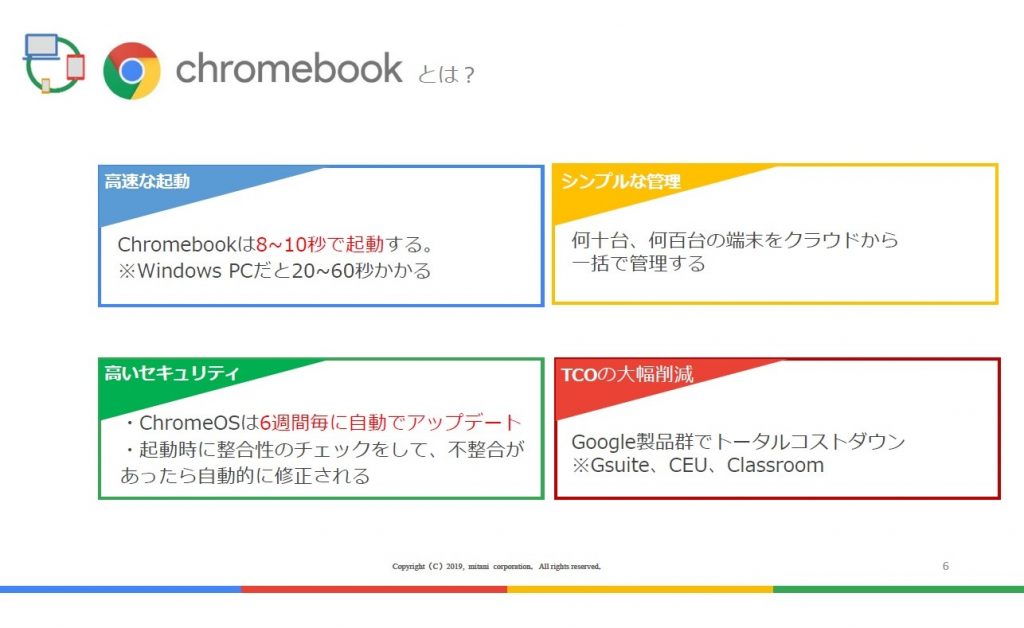
資料の内容
〇Chromebookとは?
〇推奨アプリケーションのご紹介
Google Workstation for Education / CEU /
Classroom 等
〇三谷商事オリジナルサービスのご紹介
・導入&保守サービス
・CEUサポート
Google Workspaceサポート
・端末障害サポート 等
上記以外も有益な情報を公開しています。



